给视频配音怎么弄?看看这三个视频配音指南吧
发布时间:2025-04-28 15:54 星期一
给视频配音怎么弄?给视频配上合适的配音,就像是为画面注入灵魂,它能提升视频的感染力、信息传递效率和整体专业度。无论是讲解演示、制作vlog、短剧,还是进行课程教学,高质量的配音都是不可或缺的一环。本文将分享3种可以给视频进行配音的方法,我们一起来看看吧。
方法一:迅捷视频剪辑软件
迅捷视频剪辑软件是一款功能丰富且易于上手的桌面视频剪辑软件,它集视频剪辑、音频处理、特效添加、字幕制作等多种功能于一体,内置了便捷的配音录制工具,可以直接在软件内完成视频配音。
1、导入需要配音的视频文件到软件中,打开【新建】功能,并将视频素材其添加到时间轴。
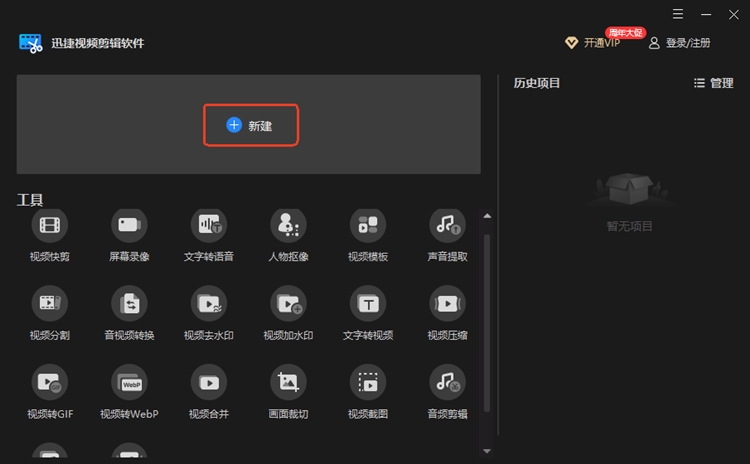
2、在界面中找到“录音”或“配音”按钮,点击录音按钮,可能会有倒计时提示,然后视频开始播放,同时进行配音录制。
3、对着麦克风进行配音讲解。录制过程中可以暂停或停止。录制完成后,配音音频会作为一个新的音轨出现在时间轴上。
4、可以拖动音频轨道进行对齐,调整音量,或进行简单的剪辑。完成所有编辑后,导出视频。
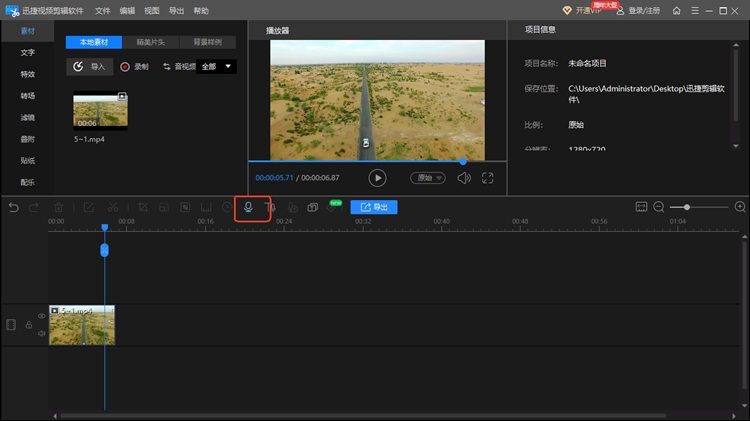
方法二:剪辑魔法师
剪辑魔法师是另一款面向大众用户的视频编辑软件,致力于提供简单高效的视频制作体验。它通常也内置了方便用户为视频添加旁白或配音的功能。
1、打开剪辑魔法师,选择【视频剪辑】功能,导入视频文件并添加到时间轴。
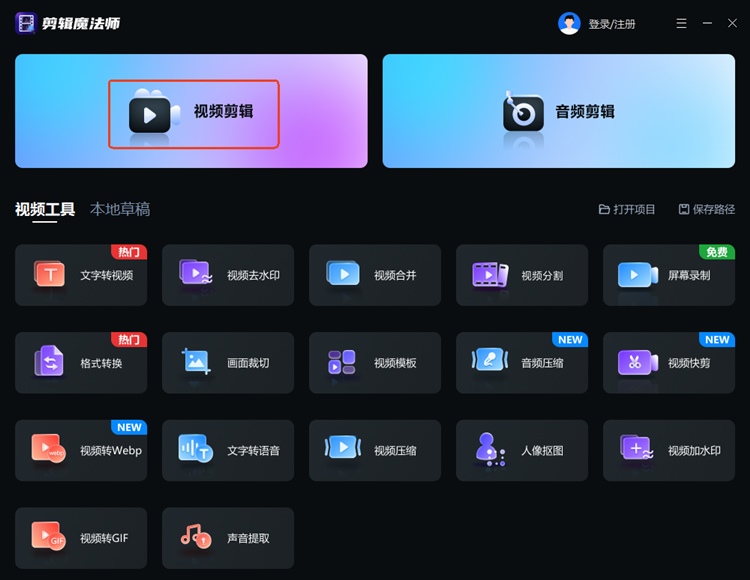
2、在工具栏寻找“配音”、“录制音频”等功能入口。点击配音按钮,按照提示进行录音设置和开始录制。
3、边观看视频边进行配音。录制结束后,音频轨道会添加到时间轴上。
4、调整音频轨道的位置和音量,与视频内容同步。导出最终视频。
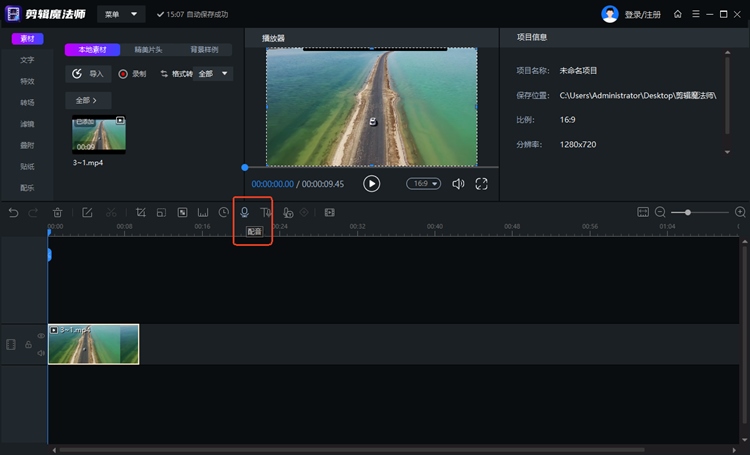
方法三: DaVinci Resolve
DaVinci Resolve是一款集非线性编辑、调色、视觉效果、动态图形和音频后期制作为一体的强大软件。其音频部分提供了专业级的数字音频工作站功能,非常适合进行高质量的配音录制和混音。
1、在软件中导入视频素材并编辑到时间轴的“剪辑”页面。
2、切换到“Fairlight”(小音符图标)页面。 确保有一个音频轨道用于录制。如果需要,添加新的音频轨道。
3、在要录制的轨道头部,设置输入源(Input),通常选择麦克风。然后点击“R”按钮启用轨道录制。录制完成后,将音频和视频在轨道上进行对齐,就可以导出视频了。
上述内容就是关于“给视频配音怎么弄”的内容分享了,给视频配音是一个结合了声音表演、技术操作和后期处理的过程。选择一款适合自己的软件工具是第一步,更重要的是,掌握配音的技巧和流程,多加练习,不断尝试,相信大家能打造出令人满意的视频配音作品!


